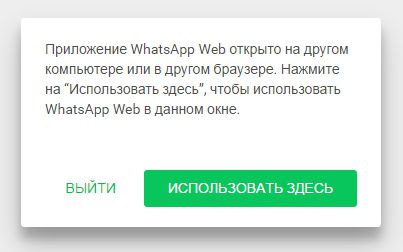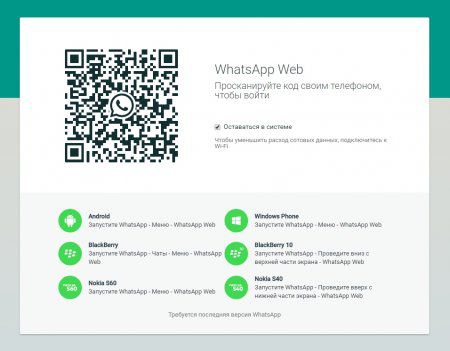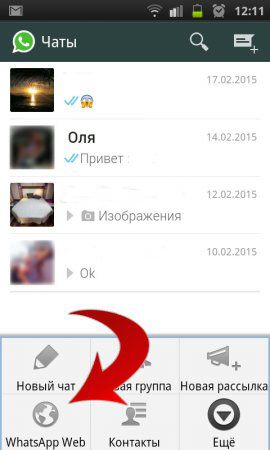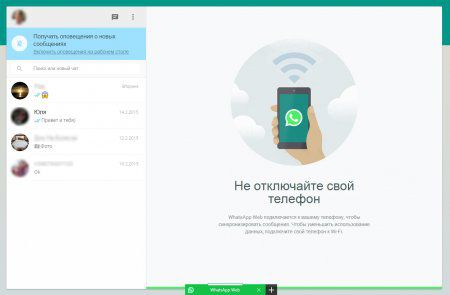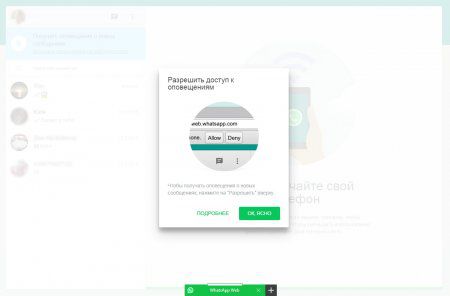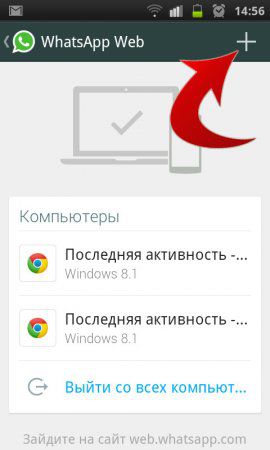Як користуватися Web WhatsApp для комп’ютера
- Насамперед потрібно встановити та активувати програму на своєму мобільному телефоні, як це зробити, написано на нашому сайті. Також Ви там знайдете деталізовану інструкцію для всіх відомих виробників, Nokia, Samsung, Apple та інших.
- Далі заходимо на сайт web.whatsapp.com (рекомендовано використовувати Google Chrome)
- Зараз нам буде потрібно авторизуватися на цьому сайті, а для цього потрібно зробити наступне:
- Запустіть меседжер на телефоні та в меню виберіть пункт WhatsApp Web, не залежно від того, яка система на телефоні, нехай то буде Android, Windows Phone, iOS, якщо у Вас встановлено останню версію програми, то цей пункт у меню буде обов’язково.
- Відкриється ось таке вікно та буде включено камеру.
- Наведіть камеру на штрих-код, на моніторі, так, щоб він вмістився у вікні телефону. Як тільки програма просканує код, на сайті відкриється WhatsApp у браузері.
- Запустіть меседжер на телефоні та в меню виберіть пункт WhatsApp Web, не залежно від того, яка система на телефоні, нехай то буде Android, Windows Phone, iOS, якщо у Вас встановлено останню версію програми, то цей пункт у меню буде обов’язково.
- Залишається тільки увімкнути сповіщення про надходження нових повідомлень, а для цього необхідно натиснути по напису «Увімкнути оповіщення на робочому столі» («"Включить оповещения на рабочем столе" рос.).
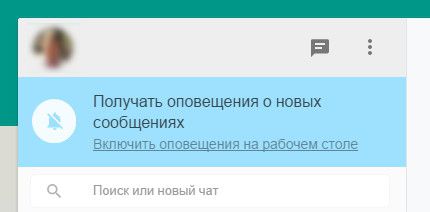
- Якщо з`явиться спливаюче вікно, Ви натисніть «Ok, Ясно» та просто натисніть дозволити згори браузера.
Авторизация на двух PC
Ватсап одночасно можна відкривати тільки в одному браузері, але ви можете швидко переключатися між двома браузерами на різних ПК.
- Для цього виберіть "WhatsApp Web" і там натисніть на знак плюс у верхньому кутку.
- Авторизуйтесь на іншому комп’ютері, але при коли Ви між ними переключаєтеся, просто натискайте «Використовувати тут» ("Использовать здесь" рос.).